ReducirMalla
| Barra de herramientas | Menú |
|---|---|
|
|
Malla Herramientas de edición > Contraer > Reducir número de vértices |
El comando ReducirMalla disminuye el número de caras de malla poligonal a la vez que minimiza la distorsión geométrica y de textura.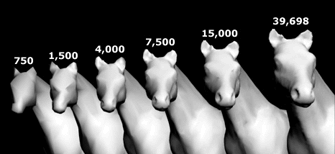
Nota
- Si la malla primero se triangula, su número de polígonos se reduce y la malla triangular resultante volverá a ser cuadrangulada.
- Las mallas no múltiples (mallas cuyos bordes están compartidos por más de dos caras) pueden producir resultados no deseados en algunos casos.
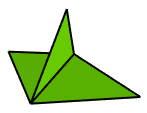
Pasos
- Seleccione mallas.
- Defina las opciones de reducción de malla.
Opciones de reducción de malla
Número de polígonos iniciales
Número de polígonos triangulares. Cada cara de cuadrángulo se cuenta como dos polígonos triangulares.
 Reducir a ___ polígonos
Reducir a ___ polígonos
Especifica el número de polígonos deseado.
 Reducir ___ por ciento
Reducir ___ por ciento
Especifica la reducción mediante un porcentaje del número de polígonos iniciales.
 Solo plano
Solo plano
Restringe la reducción a polígonos planos.
Puntos de malla bloqueados
El comando de reducción de malla permite bloquear puntos de malla. La reducción no alterará esos puntos.
 Mostrar
Mostrar
Resalta los puntos de malla bloqueados.
Añade los puntos de malla seleccionados al conjunto de puntos de malla bloqueados.
Puede usar SelPincel para seleccionar y deseleccionar los puntos que quiere añadir.
Elimina los puntos seleccionados del conjunto de puntos de malla bloqueados.
Deshace las operaciones anteriores.
Añade puntos de malla en bordes desnudos de malla al conjunto de puntos de malla bloqueados.
Muestra una vista previa de la salida.
Si cambia la configuración, haga clic en para volver a actualizar la visualización.
Para acceder a las opciones ocultas de la línea de comandos
- Introduzca un guión delante el nombre del comando: -ReducirMalla.
| Opciones de la línea de comandos | |
|---|---|
Precisión |
1=RápidoCambia la precisión por la velocidad durante la conversión. La reducción se realiza más aleatoriamente y con menos cálculos, por lo que es más rápida. 10=PrecisoProduce menos artefactos visibles. Se necesitan más cálculos, por lo que es más lenta. Nota: esta opción no afecta a la versión del diálogo. La versión del diálogo siempre utiliza 10 para obtener la máxima precisión. |